Zielona, włochata tkanina, mech, porosty - tekstura
Tutorial
Opracowanie: bea
Poziom trudności: łatwy
Tutorial na prośbę użytkownika:
BudokTutorial napisany w wersji GIMP 2.8. W innych wersjach nazwy narzędzi i pojęć mogą się różnić.
 Zaczynamy
Zaczynamy 1.
1. Tworzymy nowy obraz o wymiarach 1000 x 1000px i kolorze:
003800.
 2.
2. Dodajemy nową,
białą warstwę i stosujemy na niej:
Filtry -> Szum -> Szum RGB z ustawieniami (jak na screenie):
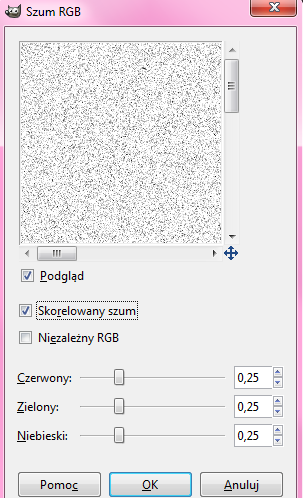 | |
Skorelowany szum: zaznaczone
Niezależny RGB: odznaczone
Suwaki kolorów: wszystkie ustawione na wartość 0,25
Klikamy OK |
 3.
3. Na warstwie z szumem stosujemy rozmycie Gaussa:
Filtry -> Rozmycie -> Rozmycie Gaussa z ustawieniami:
 | |
Promień rozmycia:
Poziomo: 2
Pionowo: 1 |
Klikamy OK i zmieniamy nazwę tej warstwy na:
Mapa oraz wyłączamy jej widoczność

 4.
4. Przechodzimy na warstwę
Tło (klikamy na nią w oknie warstw) i wybieramy filtr:
Odwzorowania -> Mapa wypukłości z ustawieniami:
Mapa wypukłości: tu wybieramy warstwę
MapaTyp mapowania: Liniowy
Wzmocnienie ciemnych kolorów: zaznaczone
Odwracanie mapy wypukłości: zaznaczone
Kafelkowa mapa wypukłości: zaznaczone
Azymut:
135 (może być też 90, nieco inny, też ciekawy efekt)
Wzniesienie:
40Głębia:
5Pozostałe suwaki:
0 5.
5. Dodajemy nową warstwę (dowolnego koloru, może być przezroczysta) i nazywamy ją
Chmury. Stosujemy na niej filtr:
Renderowanie -> Chmury -> Jednolity szum z ustawieniami:
 | |
Szczegóły: 5
Kafelkowe: zaznaczone
Rozmiar X i Y: 16 |
Klikamy OK i ustawiamy tryb tej warstwy na
Pokrywanie, a krycie zmniejszamy do
30 6.
6. Tworzymy nową warstwę, nazywamy ją
Nitki i stosujemy:
Filtry -> Renderowanie -> Chmury -> Plazma z ustawieniami:
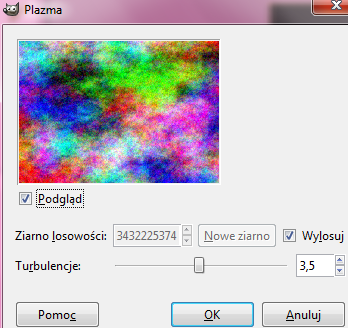 | |
Ziarno losowości: zaznaczone Wylosuj
Turbulencje: 3,5 |
 7.
7. Po zastosowaniu plazmy stosujemy:
Kolory -> Desaturacja, zaznaczamy
jasność i klikamy OK
 8.
8. Następnie wybieramy:
Filtry -> Odwzorowania -> Utwórz bezszwowo (Ten punkt można pominąć, jeśli nie zależy nam na stworzeniu powtarzalnej, bezszwowej tekstury).
 9.
9. Wciąż na warstwie
Nitki stosujemy filtr:
Wykrywanie krawędzi -> Krawędź z ustawieniami:
 | |
Algorytm: Sobel
Rozmiar: 1 |
 10.
10. Powyżej warstwy
Nitki dodajemy
nową warstwę i wypełniamy kolorem
3a8500 (można wybrać nieco inny odcień, ale musi być wyraźnie jaśniejszy od tła). Tryb tej warstwy zmieniamy na
Mnożenie i łączymy z warstwą
Nitki (PPM na warstwie w oknie warstw i wybieramy "Połącz w dół")
 11.
11. Tryb warstwy
Nitki zmieniamy na
PrzesiewanieJeśli nitki mają być wyraźniejsze, można zduplikować

tę warstwę.
 Koniec
Koniec
W sumie miało to być sukno, jakim obite są stoły w kasynach, jednak najbardziej efekt ten przypomina mi porosty...
 Tutoriale
Tutoriale Wasze poradniki
Wasze poradniki (Moderator: davlasq)Wątek: Zielona, włochata tkanina, mech, porosty - tekstura
(Moderator: davlasq)Wątek: Zielona, włochata tkanina, mech, porosty - tekstura


